如何在 2025 年將 iMovie 影片格式轉換為 MP4
如何將iMovie預設的影片格式轉換為相容性更好的MP4格式,以便跨裝置操作?這或許是很多蘋果設備用戶都想問的問題。 iMovie 通常預設以 MOV 格式儲存,這可能會在非 Apple 裝置或平台上遇到相容性問題。因此,將 iMovie 影片轉換為 MP4 可確保更廣泛的相容性。本指南將為您提供最有效的解決方案。
指南清單
關於 iMovie 格式和 MP4 的基本信息 如何在 Mac 上將 iMovie 影片儲存為 MP4 格式 如何使用 QuickTime 將 iMovie 格式轉換為 MP4 如何在 iPhone/iPad 上將 iMovie 影片匯出為 MP4 [獎勵] 如何在 Windows 上將 iMovie 轉換為 MP4關於 iMovie 格式和 MP4 的基本信息
蘋果的原生影片編輯軟體 iMovie 通常以 MOV 格式輸出影片。 MOV 檔案針對 Apple 裝置進行了最佳化,可與 macOS 和 iOS 生態系統無縫協作。它們通常使用 H.264 或 HEVC 等編解碼器,支援高品質的視訊和音訊編碼。儘管 MOV 提供了出色的視訊質量,但並非所有裝置、作業系統或視訊播放器都普遍支援它,因此不太適合在 YouTube 或社交媒體等平台上共享或上傳。
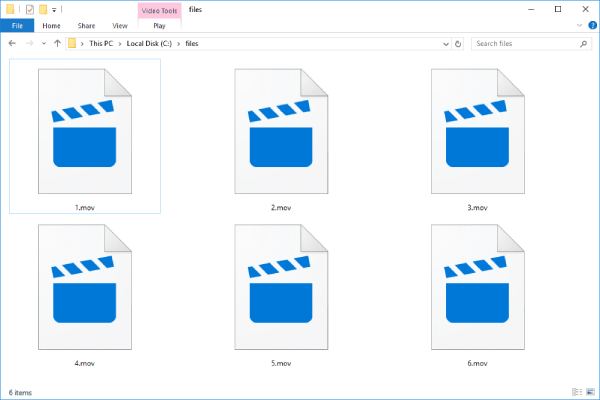
將 iMovie 影片轉換為 MP4 可確保您的內容可以在更廣泛的平台和裝置上查看、共享和編輯,因為 MP4 作為一種廣泛採用的影片格式,以其在不同裝置、作業系統和串流平台之間的通用相容性而聞名。 MP4 檔案使用與 MOV 類似的編解碼器,但提供更好的壓縮,從而產生更小的檔案大小而不會影響視訊品質。這使得 MP4 成為線上分享、在非 Apple 裝置上播放影片以及提高儲存效率的理想選擇。
如何在 Mac 上將 iMovie 影片儲存為 MP4 格式
在 Mac 上以 MP4 格式匯出 iMovie 專案非常簡單,因為 iMovie 提供了內建的相容性為相容性選項。匯出時,使用者可以選擇 H.264 作為視訊編解碼器,以確保輸出為 MP4 格式。

但是,iMovie 的匯出選項缺乏高級自訂位元率或解析度控制。對於那些想要在一定程度上修改細節的人來說,iMovie 原生的導出功能可能無法滿足他們的需求。雖然 iMovie 無法匯入 MP4 雖然有詳細的參數,但按照以下步驟將 iMovie 影片轉換為 MP4 格式仍然是一種非常方便的方法:
步驟1在 Mac 上啟動 iMovie,然後按一下「匯入媒體」按鈕以匯入媒體檔案。
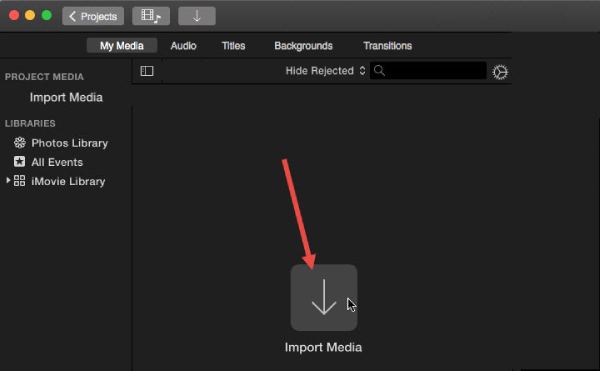
第2步點選“檔案”按鈕。然後,點擊“共享”按鈕和“檔案”按鈕以調出新視窗。
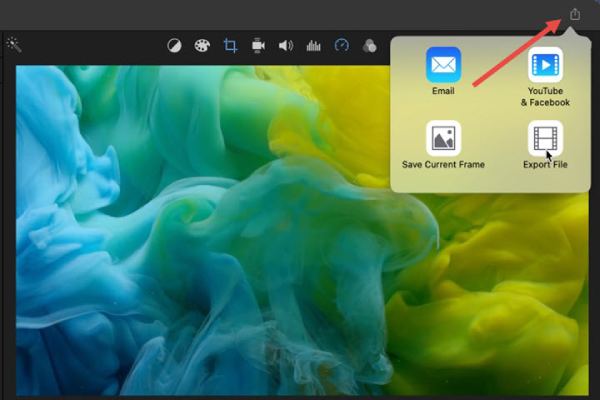
步驟3在彈出的視窗中,按一下選擇“MP4”作為輸出格式。
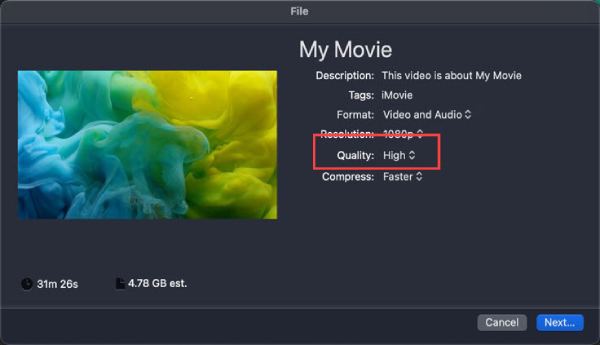
如何使用 QuickTime 將 iMovie 格式轉換為 MP4
Apple 的預設媒體播放器 QuickTime Player 也可以作為將 iMovie 檔案轉換為 MP4 格式的簡單工具。將 iMovie 專案匯出為 MOV 檔案後,您可以在 QuickTime Player 中開啟它並直接以 MP4 格式匯出。 QuickTime作為macOS預先安裝的視訊處理工具,無需安裝其他軟體即可直接使用。它對初學者很友好,並且能夠以最小的品質損失提供有效的轉換。
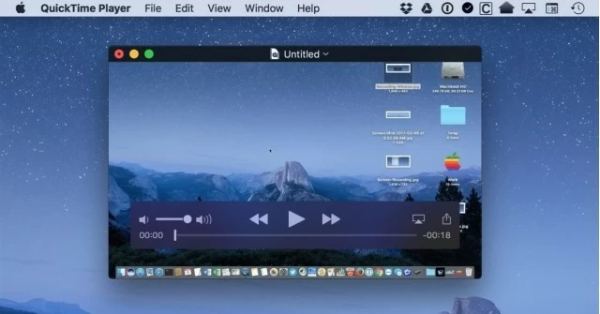
不過,作為內建工具,QuickTime 的功能也有些有限。因為實際上最新版本的 QuickTime 不支援將 iMovie 直接匯出為 MP4。這裡提到的轉換步驟,其實牽涉到最直接的後綴改變。就是說你不能在細節上做出一些改變。但這個限制並不影響 QuickTime Player 成為那些需要快速直接地 將 MOV 檔案轉換為 MP4.
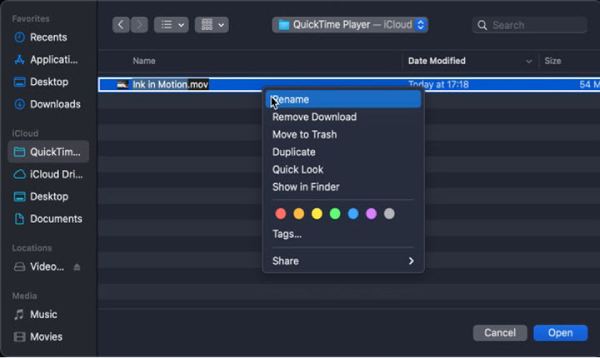
如何在 iPhone/iPad 上將 iMovie 影片匯出為 MP4
在 iPhone 或 iPad 上將 iMovie 影片匯出為 MP4 是一種確保跨多種裝置和平台相容性的便捷方法。雖然 iMovie 在 iOS 上預設以 MOV 格式匯出視頻,但使用正確的匯出設定時它也支援 MP4。這在共享影片時特別有用。該過程用戶友好,不需要第三方應用程序,因為 Apple 已將必要的工具直接整合到 iMovie 中。您可以按照以下步驟 以 MP4 格式匯出 iMovie 視頻 在您的 iPhone 或 iPad 上:
步驟1在您的 iPhone 或 iPad 上啟動 iMovie,點擊選擇您想要匯入為 MP4 的媒體檔案。
第2步點擊螢幕底部的「分享」按鈕即可調出新標籤。
步驟3在「匯出和分享」標籤下,點擊「儲存或分享影片」按鈕,然後點擊「儲存影片」按鈕。
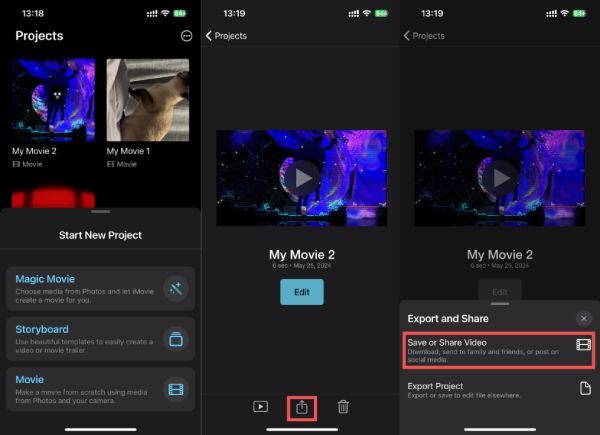
[獎勵] 如何在 Windows 上將 iMovie 轉換為 MP4
雖然 iMovie 僅適用於 Apple 設備,但將 iMovie 專案匯出到 Windows 可能會產生格式相容性問題,因為 iMovie 檔案通常以 MOV 格式儲存。要在 Windows 上將這些檔案無縫轉換為 MP4, 4Easysoft全能視訊轉換器 是一個很好的解決方案。您可以調整解析度、位元率和編解碼器等設置,以確保您的 MP4 檔案符合您的特定要求。

超級硬體可讓您立即將 iMovie 影片轉換為 MP4。
轉換時再次編輯您的 iMovie 視頻,並使用更多特殊效果。
使您能夠在轉換時提高影像和音訊品質。
提供高品質、小尺寸的 MP4 文件,方便共享。
步驟1啟動 4Easysoft Total Video Converter 並點擊「新增檔案」按鈕匯入 iMovie 影片以轉換為 MP4。
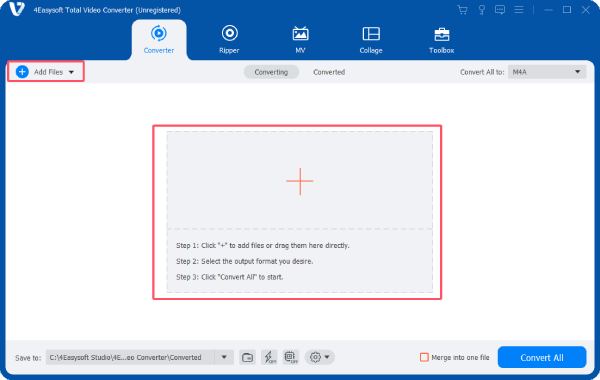
第2步點選“全部轉換為”按鈕。在「影片」標籤下,按一下「MP4」按鈕,將 iMovie 轉換為 MP4。
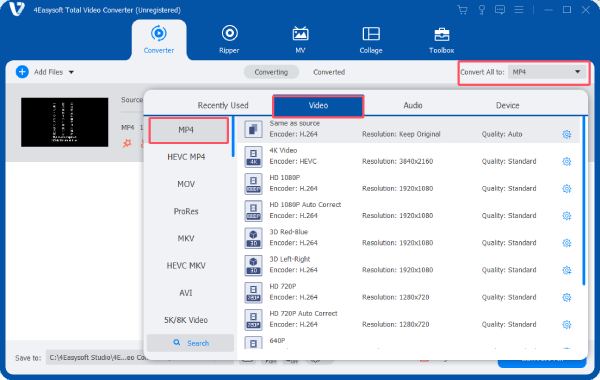
步驟3最後,點擊「全部轉換」按鈕開始將 iMovie 影片轉換為 MP4 格式的過程。
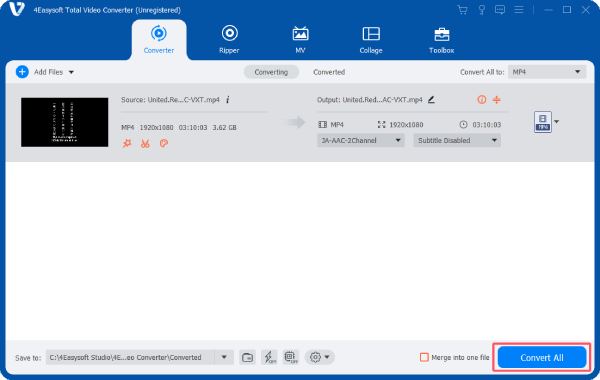
結論
總而言之,將 iMovie 影片轉換為 MP4 可以確保跨裝置、平台和作業系統的更廣泛的相容性。針對不同的操作設備和作業系統,您可以選擇不同的方式來輕鬆分享、編輯和播放iMovie項目,而不會遇到格式限制。其中相容性最強、功能最豐富的是 4Easysoft全能視訊轉換器,您可以立即下載並免費試用


